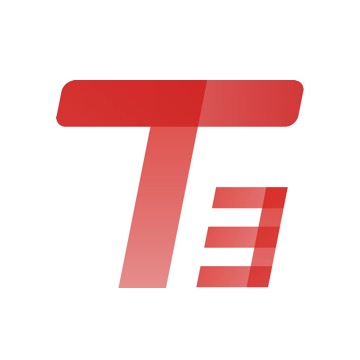【T3】小工具大用途,一招搞定凭证打印分录数
【T3】小工具大用途,一招搞定凭证打印分录数
*视频相关由火山(微赞、微吼)提供服务支持
今儿个小王呀,真呀么真开心,为啥开心呀,问题解决了被老板表扬了,当然开心啦。

1)要改凭证打印模板,首先是先找凭证的打印模板,凭证打印模板存文件放在Windows的system目录下,一共有四个文件,分别是:
glpzje.rep(金额式凭证非套打打印模板)
glpzwb.rep(外币数量式凭证非套打打印模板)
glpzjetd.rep(金额式凭证套打打印模板)
glpzwbtd.rep(外币数量式凭证套打打印模板)
2)找到凭证打印模板以后就是用ufo简版工具打开凭证模板进行修改了。
第一步:用工具打开凭证模板
如图所示,该凭证模板中第六行到第十行就是代表五行凭证分录,下面要做的就是要增加这个凭证分录到六行,或者是改成想要的行数。
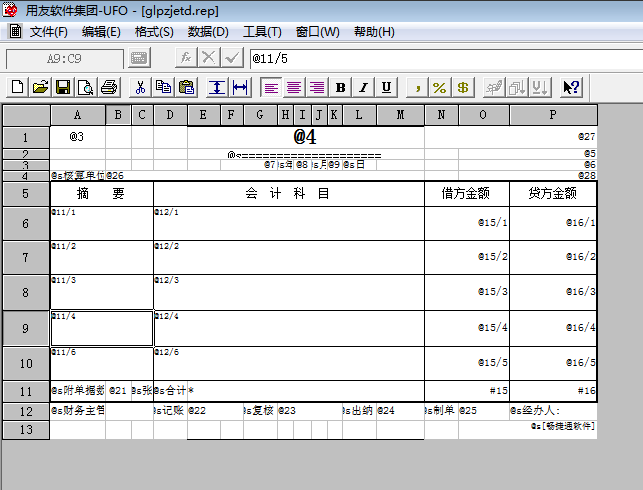
第二步:插入一行
点击左下角的格式和数据切换按钮将凭证模板切换为格式模式,然后点选第11行,再点击编辑-插入-行即可在第10行后面再插入一行如图所示:
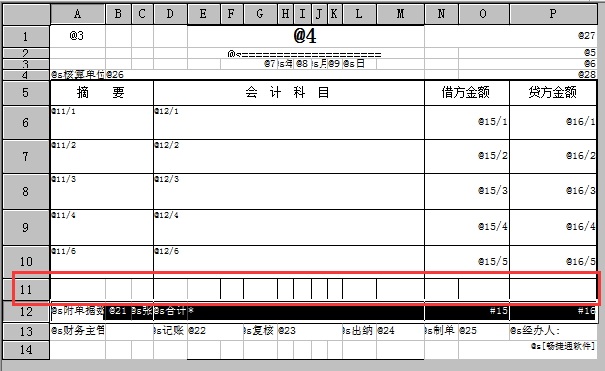
第三步:修改所增加行的格式
可以看到在第二步中增加的单元格是没有格式的,一行应该分为四列,然后选中一列,右键组合单元-整体组合即可把单元格合并。
第四步:增加取数函数
参照每列的取数公式给新增的这行增加取数函数,增加完取数公式以后保存模板即可,再次打印测试即可看到打印的每张凭证有6条分录了。例如我增加的第6条分录如图:
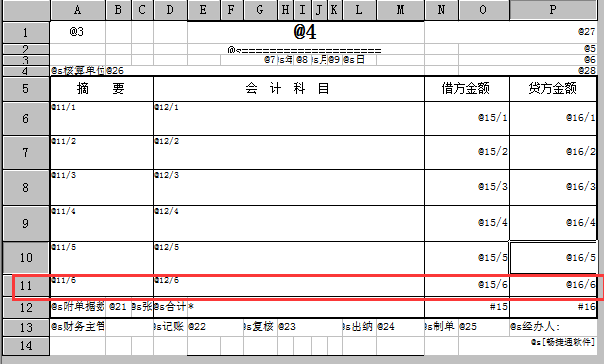
版权声明:本网站发表的全部原创内容(包括但不限于文字、视频、图片等)著作权均归畅捷通社区所有。未经授权许可,观众用户不得以任何载体或形式使用当前的内容。
畅捷通社区